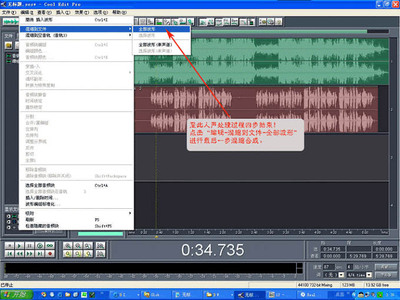发布时间:2022年04月15日 09:30:38分享人:青丝到白发来源:互联网6
这是一张打翻杯子的图片,现在我们用想要加入水,用ps打造成一种水流出的效果来。下面小编跟大家啦看一下如何做出这个人效果来!
PS打造简单的流水特效步骤1:
用画笔工具画出形状
创建新图层,用画笔工具画出液体基本形状。需要圆润一点,画点时间去修饰吧。
使用硬边缘笔刷,在杯子中和杯口附近画出液体形状,颜色#848484
步骤2:使用减淡工具
减淡工具可以减淡图像色彩,可以用作为形状的高光
减淡工具设置:
大小:45px
范围: 阴影
曝光度: 20%.
此步结果
步骤3:使用加深工具
加深工具可以加深色彩,可以给形状加入阴影。设置参数如下:
大小: 35px
范围 : 阴影
曝光度 15%
结果:
步骤4:使用塑料包装滤镜
现在开始打造液体效果,使用滤镜库>艺术效果>塑料包装:
高光强度: 13
细节: 15
平滑度: 14
参数可自行调节
结果
步骤5:使用强光模式
可以再进行一点阴影和高光的调整。
液体图层,混合模式从正常变为高光。
移除了灰色,仅剩下阴影和高光:
步骤7:斜面和浮雕
进入混合模式,加入斜面和浮雕效果让液体更逼真一点。参数:
样式:内斜面
方法:平滑
高光模式:滤色
阴影模式:正片叠底
数值参考下图

如果想要调节液体颜色,图像>调整>色彩平衡,满意为止。
爱华网本文地址 » http://www.413yy.cn/a/248661/342424301.html
更多阅读

冰爽盛夏-冰块文字制作教程 精——简介夏天了,做海报经常要做出那种冰爽的感觉,今天出一往篇教程,做出冰块文字的效果,希望大家能够喜欢。冰爽盛夏-冰块文字制作教程 精——工具/原料PS冰爽盛夏-冰块文字制作教程 精——方法/步骤冰爽
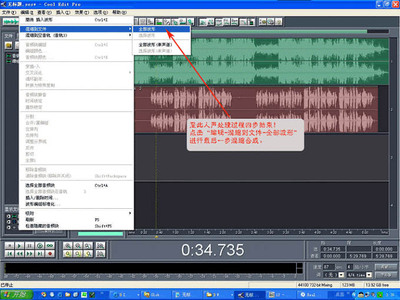
Cool Edit Pro 2.1 专业汉化破解特别版&文字详细教程+下载CoolEdit PRO 2.1 破解版(功能强大的多轨录音软件)非常出色的数字音乐编辑器和MP3制作软件。不少人把Cool Edit形容为音频“绘画”程序。你可以用声音来“绘”制:音调、歌

Premiere CS3 免费视频特效教程第一章:基础操作 Premiere CS3免费视频特效教程1.学习方法..................................点播 Premiere CS3免费视频特效教程2.启动Premiere..................................点播 Pre

; f: X7 P* D5 |5 ^2 r6 n视频编辑,视频制作,视频编辑软件,视频素材,电子相册,相册模板,摄像,摄影,数码,DVD这是一个字幕聚集和消散的效果,与我先前写的Vegas特效教程之六:飞烟聚字在效果上有些近似的地方,但方法比原来的更简单实用一

首页 风云榜 手游 主播联萌 影视试炼场 |资讯发号| VIP 铁粉 更多 拍大师上传视频↑|充值登陆爱拍免费注册爱拍原创[火柴人]《梦塔防》7月不删档限量号! 点击领取>>烈焰火柴吧 /flash特效教程(火柴人)人气:3781 提升 | 鲜花:11 赠送

 爱华网
爱华网